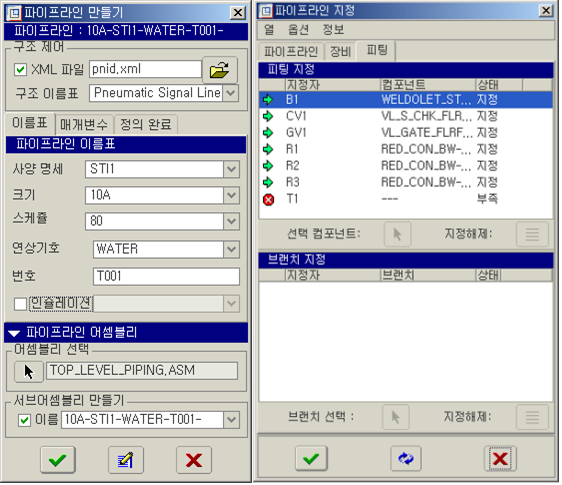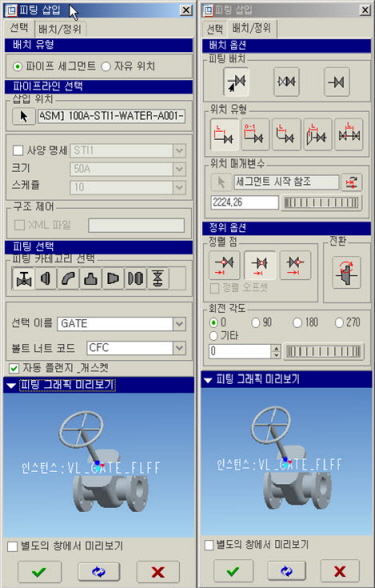2009/03/30
대부분의 범용 기계 설계용 3D CAD는 파이핑 모듈을 가지고 있다.
하지만 전문 배관쪽을 지원하기가 쉽지 않은것이 크게 다음과 같다고 본다.
1. 소프트웨어에서 지원하는 배관 모듈이 실제 배관 프로세스 전체를 지원하지 않고, 단지 모델링만 지원한다.
2. 엔지니어가 배관을 잘 모른다.
3. 기타 등등..
Prp/E에서도 배관을 제공하고 있지만 실제 전문 배관 업체에서 필요로 하는 배관을 지원하기 시작한 것은 Pro/E 2001 부터였으며, 이때 부터 나도 새로운 배관을 공부를 했다. 첨 하는 일이다 보니 제대로 물어볼 곳도 없었고, 우여곡절을 많이 겪었었다.

프로이에서의 배관은 일반 기계 분야의 배관 즉, 튜빙으로 된 소구경 배관과 호스 배관 그리고 플랜트 분야에서의 대구경 배관을 모두 지원을 하고 있다.
또한 배관 설계에서 요구를 하는 다음과 같은 프로세스를 모두 지원한다.
1. P&ID (Piping & Instrument Design)
2. 3D Routing
3. Isometric Drawing
통상 타 캐드 시스템에서 제공을 하고 있는 것은 혹은 엔지니어가 지원 가능한 부분은 #2에 국한되고 있다.
PTC의 Pro/ENGINEER가 위의 3가지를 지원하고는 있지만 Pro/ENGINEER 자체가 배관 전문 CAD가 아니기 때문에 배관 혹은 플랜트 구조 등의 입장에서 본다면 전문 CAD 에 비해서 기능이 떨어질 수 밖에는 없다. 물론 그러한 CAD는 Pro/E에 비해서도 상당히 고가의 제품들이며, 한 제품의 경우 거의 1억에 육박한다고 알고 있다.
일반적 2D CAD 시스템을 이용해서 배관 설계를 할 경우 발생할 수 있는 문제는 아래와 같을 것이다.
이것은 Pro/E가 아닌 회로 전용 2D CAD이며, Pro/E 혹은 XML를 읽을 수 있는 CAD와 데이터 교환이 가능하다.
License에 관계 없이 Pro/Piping에서는 Spec Driven Piping과 Non Spec Driven Piping이란 방법이 존재한다. 특히 Isometric 도면을 원한다면 Spec Driven Piping을 사용해야 한다. 초기 설명을 했듯 기존 방법은 Non-Spec Driven Piping이고, Spec Driven Piping은 차후에 개발이 된 것이다. 물론 어떤 방법이 항상 좋다하고 지정은 할 수는 없지만 Spec Driven Piping의 특징을 나열하면 아래와 같다.
위의 좌측 화면은 Pro/Piping에서 P&ID 정보를 RSD 제품을 통해 XML을 가지고 오는 화면이다. Spec Driven Piping이라고 해서 반드시 RSD를 사용해야 하는 것은 아니다.
또한 위의 우측 이미지를 보면 회로도(P&ID)에서 읽은 회로 정보와 현재 Pro/E Piping에 있는 정보가 일치하는지를 확인하는 부분이며, 누락되거나 잘못된 부분은 바로 체크를 해서 실수하지 않도록 도와 준다.
자 그럼 이제 Fitting을 한번 삽입을 해 보도록 하자.
Fitting 탭을 선택하면, Valve, Flange, Tee, Reducer, Gasket, General 과 같은 카테고리로 나뉘어져있으며, 이러한 카테고리 및 아이콘은 원하는대로 추가/수정을 할 수 있다.
그렇다면 여기서 피팅 중 가장 많이 사용할 수 있는 Elbow를 삽입하는 것을 동영상으로 보도록 하자.
만일 배관이 90도 혹은 45도의 형태로 꺾인다면 문제가 없겠지만 60도, 혹은 80도와 같은 형태로 꺾인다면 어떤 종류의 Elbow를 사용해야 할까?
아쉽게도 Elbow는 45도와 90도 단지 두 종류밖에 지원하지 않는다.
하지만 Pro/E에서는 이런 걱정을 할 필요가 없다. 배관이 45, 90도가 아닐 경우 스스로 각도를 1도 단위로 인식을 하고, 기존 90도의 배관을 가장 근접한 형태로 변경을 해 버린다. 물론 배관의 각도가 나중에 변경이 되면, Elbow의 각도도 서로 연계성을 가지고 같이 변경이 된다.
Pro/Piping을 시작을 하게 되면 모델 트리를 파이핑 환경에 맞게 간단히 변경을 할 수 있다.
방법은 모델 트리의 가장 윗쪽에 있는 아이콘을 선택하면 된다.
위 이미지 중 왼쪽의 이미지를 보자.
각 파이프라인(위의 이미지는 하나의 파이프 라인만 존재한다.)에 어떠한 피팅이 있는지 한눈에 확인을 할 수 있다.
CRED는 Concentric Reducer를 의미하고, ELBOW90LR은 ELBOW 중에서 90도 Long Radius를 의미한다.
우측의 이미지는 미리 각 회사 혹은 규격별로 셋팅을 해 놓은 설계 규칙에 맞게 설계가 되었냐라는 것이다.
많은 부분을 설정할 수 있으며, 예를 들어 아래와 같은 내용을 설정할 수 있다.
또한 배관의 유지보수를 위하거나 혹은 배관이 아주 긴 경우 배관과 배관을 연결을 할 수 있다.
이때 용접을 할 수도 있고, 플랜지 형태로 설정을 할 수 있으며, 만일 용접 형식이라고 하면 그 작업을 공장 혹은 필드에서 선택해서 지정을 할 수 있다.
이러한 지정을 하면 추후 도면을 만들 때 용접기호에 해당 정보가 표시되도록 된다.
통상 배관이 분기를 할 경우 Tee(티)를 사용하지만 티를 사용하지 않고, 파이프를 컷팅해서 용접 처리를 할 수도 있다.
이렇게 배관이 완성이 되면 isometric 도면을 만들어야 하며, 이 작업은 Pro/ENGINEER Piping에서 PCF를 생성을 하고, 이것을 I-Run에서 DXF, DWG, DGN 등으로 전환을 해서 현장에서 원하는 도면을 바로 생성할 수 있다. 미리 각 회사 혹은 규격에 맞는 치수, 용접기호, 피팅 기호 등을 설정을 해야 하며, 도면은 완전 자동으로 생성이 된다.
이 도면은 여러가지의 카테고리로 생성이 되고, 필요시 추가할 수도 있다.
아래는 완전 자동으로 생성된 Isometric 도면의 예이다.
치수 기입, 심볼, 용접 정보, BOM, 자재 cuttling list, Spool 정보 등등을 모두 자동으로 표시를 할 수 있다.
대부분의 범용 기계 설계용 3D CAD는 파이핑 모듈을 가지고 있다.
하지만 전문 배관쪽을 지원하기가 쉽지 않은것이 크게 다음과 같다고 본다.
1. 소프트웨어에서 지원하는 배관 모듈이 실제 배관 프로세스 전체를 지원하지 않고, 단지 모델링만 지원한다.
2. 엔지니어가 배관을 잘 모른다.
3. 기타 등등..
Prp/E에서도 배관을 제공하고 있지만 실제 전문 배관 업체에서 필요로 하는 배관을 지원하기 시작한 것은 Pro/E 2001 부터였으며, 이때 부터 나도 새로운 배관을 공부를 했다. 첨 하는 일이다 보니 제대로 물어볼 곳도 없었고, 우여곡절을 많이 겪었었다.

프로이에서의 배관은 일반 기계 분야의 배관 즉, 튜빙으로 된 소구경 배관과 호스 배관 그리고 플랜트 분야에서의 대구경 배관을 모두 지원을 하고 있다.
또한 배관 설계에서 요구를 하는 다음과 같은 프로세스를 모두 지원한다.
1. P&ID (Piping & Instrument Design)
2. 3D Routing
3. Isometric Drawing
통상 타 캐드 시스템에서 제공을 하고 있는 것은 혹은 엔지니어가 지원 가능한 부분은 #2에 국한되고 있다.
PTC의 Pro/ENGINEER가 위의 3가지를 지원하고는 있지만 Pro/ENGINEER 자체가 배관 전문 CAD가 아니기 때문에 배관 혹은 플랜트 구조 등의 입장에서 본다면 전문 CAD 에 비해서 기능이 떨어질 수 밖에는 없다. 물론 그러한 CAD는 Pro/E에 비해서도 상당히 고가의 제품들이며, 한 제품의 경우 거의 1억에 육박한다고 알고 있다.
일반적 2D CAD 시스템을 이용해서 배관 설계를 할 경우 발생할 수 있는 문제는 아래와 같을 것이다.
- 고가의 수입품을 위해 P&ID 단계에서 BOM 추출이 필요
- 정확한 BOM 산출이 불가능하여 과다 발주
- Isometric (Spool) 도면 생성에 많은 시간과 노력을 요구
- 부품간 간섭 확인이 불분명하여 현장 맞춤과 설계 변경이 발생
- 파이프 리스트와 BOM을 수동으로 생성해야 하기 때문에 잦은 설계 오류가 발생
- 설계 프로세스가 동시공학적이지 못하며, 자재 발주를 불필요하게 많이 하게 되며, 각 단계마다 많은 문제점을 내포
- 설계 변경은 많은 시간이 소비되며, 설계 오류가 빈번히 발생함
이것은 Pro/E가 아닌 회로 전용 2D CAD이며, Pro/E 혹은 XML를 읽을 수 있는 CAD와 데이터 교환이 가능하다.
- 독립 제품
- 모든 유형의 회로도 지원 (P&ID, block, functional,schematic, wiring, HVAC, 유/공압)
- DB나 3D Routing과 XML
- 다중 사용자의 동시 작업
- 다양한 형태의 보고서 생성
- 기본적인 회로의 정보
- 장치류, 밸브등을 표기
- 다중 작업이 가능
- P&ID 단계에서 중요 부품의 BOM 생성
License에 관계 없이 Pro/Piping에서는 Spec Driven Piping과 Non Spec Driven Piping이란 방법이 존재한다. 특히 Isometric 도면을 원한다면 Spec Driven Piping을 사용해야 한다. 초기 설명을 했듯 기존 방법은 Non-Spec Driven Piping이고, Spec Driven Piping은 차후에 개발이 된 것이다. 물론 어떤 방법이 항상 좋다하고 지정은 할 수는 없지만 Spec Driven Piping의 특징을 나열하면 아래와 같다.
- RSD에서 생성한 P&ID 데이터를 이용하여 3D Pipeline 설계
- 배관 설계를 위하여 필요한 파이프와 피팅류를 100% DB에 등록
- 필요한 피팅류를 직관적으로 선택하여 조립
- 장치류와 피팅류의 크기는 파이프 라인의 크기에 따라 결정. 파이프라인이 100A-Sch40이라면 이 파이프라인에 붙는 모든 장치류와 피팅류도 100A-Sch40이 되며, 만일 파이프의 크기나 스케쥴이 변경되면 자동으로 피팅류의 크기도 변경됨
위의 좌측 화면은 Pro/Piping에서 P&ID 정보를 RSD 제품을 통해 XML을 가지고 오는 화면이다. Spec Driven Piping이라고 해서 반드시 RSD를 사용해야 하는 것은 아니다.
또한 위의 우측 이미지를 보면 회로도(P&ID)에서 읽은 회로 정보와 현재 Pro/E Piping에 있는 정보가 일치하는지를 확인하는 부분이며, 누락되거나 잘못된 부분은 바로 체크를 해서 실수하지 않도록 도와 준다.
자 그럼 이제 Fitting을 한번 삽입을 해 보도록 하자.
Fitting 탭을 선택하면, Valve, Flange, Tee, Reducer, Gasket, General 과 같은 카테고리로 나뉘어져있으며, 이러한 카테고리 및 아이콘은 원하는대로 추가/수정을 할 수 있다.
그렇다면 여기서 피팅 중 가장 많이 사용할 수 있는 Elbow를 삽입하는 것을 동영상으로 보도록 하자.
아쉽게도 Elbow는 45도와 90도 단지 두 종류밖에 지원하지 않는다.
하지만 Pro/E에서는 이런 걱정을 할 필요가 없다. 배관이 45, 90도가 아닐 경우 스스로 각도를 1도 단위로 인식을 하고, 기존 90도의 배관을 가장 근접한 형태로 변경을 해 버린다. 물론 배관의 각도가 나중에 변경이 되면, Elbow의 각도도 서로 연계성을 가지고 같이 변경이 된다.
Pro/Piping을 시작을 하게 되면 모델 트리를 파이핑 환경에 맞게 간단히 변경을 할 수 있다.
방법은 모델 트리의 가장 윗쪽에 있는 아이콘을 선택하면 된다.
위 이미지 중 왼쪽의 이미지를 보자.
각 파이프라인(위의 이미지는 하나의 파이프 라인만 존재한다.)에 어떠한 피팅이 있는지 한눈에 확인을 할 수 있다.
CRED는 Concentric Reducer를 의미하고, ELBOW90LR은 ELBOW 중에서 90도 Long Radius를 의미한다.
우측의 이미지는 미리 각 회사 혹은 규격별로 셋팅을 해 놓은 설계 규칙에 맞게 설계가 되었냐라는 것이다.
많은 부분을 설정할 수 있으며, 예를 들어 아래와 같은 내용을 설정할 수 있다.
- 파이프 1개당 최대 벤딩할 수 있는 수
- 부족판 피칙
- 최소한의 파이프 길이
- 크기 접합성 여부 등등이다.
또한 배관의 유지보수를 위하거나 혹은 배관이 아주 긴 경우 배관과 배관을 연결을 할 수 있다.
이때 용접을 할 수도 있고, 플랜지 형태로 설정을 할 수 있으며, 만일 용접 형식이라고 하면 그 작업을 공장 혹은 필드에서 선택해서 지정을 할 수 있다.
이러한 지정을 하면 추후 도면을 만들 때 용접기호에 해당 정보가 표시되도록 된다.
통상 배관이 분기를 할 경우 Tee(티)를 사용하지만 티를 사용하지 않고, 파이프를 컷팅해서 용접 처리를 할 수도 있다.
이렇게 배관이 완성이 되면 isometric 도면을 만들어야 하며, 이 작업은 Pro/ENGINEER Piping에서 PCF를 생성을 하고, 이것을 I-Run에서 DXF, DWG, DGN 등으로 전환을 해서 현장에서 원하는 도면을 바로 생성할 수 있다. 미리 각 회사 혹은 규격에 맞는 치수, 용접기호, 피팅 기호 등을 설정을 해야 하며, 도면은 완전 자동으로 생성이 된다.
이 도면은 여러가지의 카테고리로 생성이 되고, 필요시 추가할 수도 있다.
아래는 완전 자동으로 생성된 Isometric 도면의 예이다.
치수 기입, 심볼, 용접 정보, BOM, 자재 cuttling list, Spool 정보 등등을 모두 자동으로 표시를 할 수 있다.
사업자 정보 표시
주식회사 와파 | 허환호 | 경기도 수원시 영통구 신동 486(디지털엠파이어 II) 102동 410호 | 사업자 등록번호 : 791-87-00539 | TEL : 031-214-1120 | Mail : hhuh@proe.co.kr | 통신판매신고번호 : 호 | 사이버몰의 이용약관 바로가기
'Creo > Cabling,Piping' 카테고리의 다른 글
| UDF를 이용한 단순 케이블 작업 (2) | 2017.08.04 |
|---|---|
| Creo 환경에서의 Cabling (0) | 2017.04.08 |
| Pro/ENGIENER (프로엔지니어, 프로이) Wildfire 5.0의 Piping (12) | 2014.04.09 |
| RSD(Routed System Designer) 9.x 소개 (0) | 2010.07.05 |
| RSD(Routed System Designer) 9.0 및 RSDSimulator 설치 (0) | 2010.03.31 |